【iPhone】Safariの「最近閉じたタブ」を簡単に開き直す方法
も・く・じ
iPhoneのSafariでウェブサイトを見ているとき、間違ってタブを閉じてしまった経験はよくあることと思います。
そのタブをもう一度開きたいと思った時、あなたはどうしてます?
私は…再度検索して開くという面倒な手順を踏んでましたぁ。
履歴からだと手間がかかりすぎ
再び検索して開くなんていうのはアナログすぎてお話にもなりませんやね。
慣れた方なら履歴を開いてそこから目的のページを開くんでしょう。
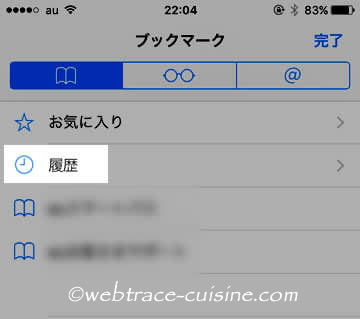
でもいちいちブックマークアイコンをタップして、履歴画面を出して、それから目的のページを探す…これはこれで手間がかかってけっこうメンドクサイでしょ。
閉じたタブを2手で開く
そこで閉じてしまったタブを簡単に再現する方法がこちら↓。
Safariの画面右下にあるアイコン(なんて言うんだろう)をタップします。
すると開いているウェブページ(タブ)が重なって表示されます。
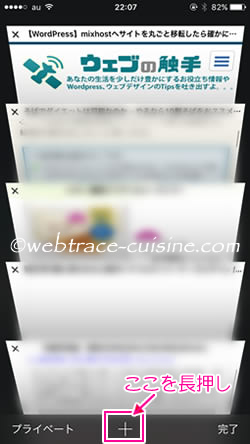
そこで真ん中の「+」ボタンを長押しします。
すると「最近閉じたタブ」のリストが表示されます。
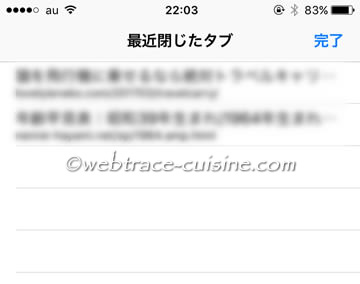
あとは目的のページをタップすれば、閉じてしまったウェブページを即座に開く直すことができます。
これなら手間がかからずとっても早い。
そもそも履歴を残さないプライベートモードでは使えません。
ただしマルチタスク画面からSafariを終了してしまうと「最近閉じたタブ」の履歴がクリアされちゃいますのでご注意を。
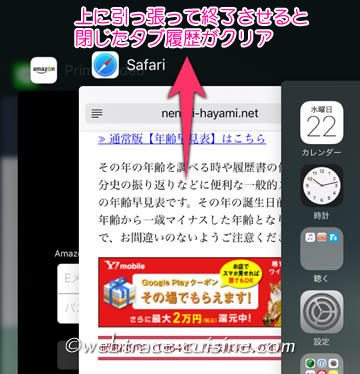
※当記事は記事投稿日(更新日)時点の情報につき、最新のものとは異なる場合があります。
【iPhone8&iOS11.3にて検証済み】














記事はお役にたてましたか?
記事に興味をもっていただけたらソーシャルボタンでの共有お願いします^^
↓ ↓ ↓ ↓ ↓ ↓ ↓ ↓ ↓ ↓